Τι να κάνετε αν γράψει η ενεργοποίηση των Windows 10. Τι προβλήματα μπορεί να προκύψουν
- την τελευταία έκδοση του λειτουργικού συστήματος. Αναπτύσσεται από τη Microsoft Corporation.
Το σύστημα χρησιμοποιείται σε προσωπικούς υπολογιστές, φορητούς υπολογιστές, tablet, smartphone.
Κατά τη διάρκεια του πρώτου έτους μετά την κυκλοφορία του, οι χρήστες με εγκατεστημένα εγκεκριμένα αντίγραφα των Windows 7, των Windows 8 θα μπορούσαν να αναβαθμίσουν δωρεάν τα Windows 10.
Υπάρχει μια άποψη ότι αυτή η έκδοση μπορεί να είναι η τελευταία. Και όλα τα επόμενα θα είναι η ενημέρωσή του. Ως εκ τούτου, η δημοτικότητά του αυξάνεται με την πάροδο του χρόνου.
Υπάρχει μια ενιαία καθολική εφαρμογή για αυτό το λειτουργικό σύστημα.
Είναι υποχρεωτική η ενεργοποίηση
Μετά την εγκατάσταση του λειτουργικού συστήματος, πρέπει να ενεργοποιηθεί.
Πρέπει να βεβαιωθείτε ότι το αντίγραφο των Windows που είναι εγκατεστημένο στον υπολογιστή σας είναι γνήσιο. Για αυτό είναι η ενεργοποίηση.
Η χρήση της μη ενεργοποιημένης έκδοσης είναι δυνατή. Αλλά, σε αυτή την περίπτωση, υπάρχουν κάποιες ενοχλήσεις:
- οι ρυθμίσεις εξατομίκευσης δεν είναι διαθέσιμες.
- θα υπάρχει μια υπενθύμιση στην επιφάνεια εργασίας σχετικά με την ανάγκη ενεργοποίησης.
- έλλειψη επίσημης υποστήριξης.
Αφού εργάζονται έτσι για αρκετό καιρό, πολλοί αποφασίζουν να ενεργοποιηθούν. Δεν είναι δυνατή η ολοκλήρωση αγοράς. Η συνεχής υπενθύμιση στην οθόνη αποσπά την προσοχή.
Εξάλλου, πολλές σημαντικές πληροφορίες αποθηκεύονται εκεί.
Μέθοδοι ενεργοποίησης
Με κλειδί
Κατά την αγορά, το κλειδί αναγράφεται σε μια ετικέτα στο πακέτο του δίσκου.
Εάν αγοράσατε ένα προσωπικό ή με ήδη εγκατεστημένο λειτουργικό σύστημα Windows 10, τότε είναι ο κατασκευαστής που παρέχει.
Συχνά υποδεικνύεται σε αυτοκόλλητο στην ίδια τη συσκευή.

Μερικά απλά βήματα απομένουν:
- Κάντε δεξί κλικ στο εικονίδιο "Ο υπολογιστής μου" ;
- Στην αναπτυσσόμενη λίστα, επιλέξτε "Ιδιότητες" ;
- Περαιτέρω Ενεργοποίηση των Windows ;
- Τώρα πρέπει να εισαγάγετε το κλειδί (25ψήφιος αριθμός) και να κάνετε κλικ στο Ενεργοποίηση.
Η διαδικασία τελείωσε. Αυτή η μέθοδος είναι πολύ γρήγορη και εύκολη.
Χρήση ψηφιακής άδειας
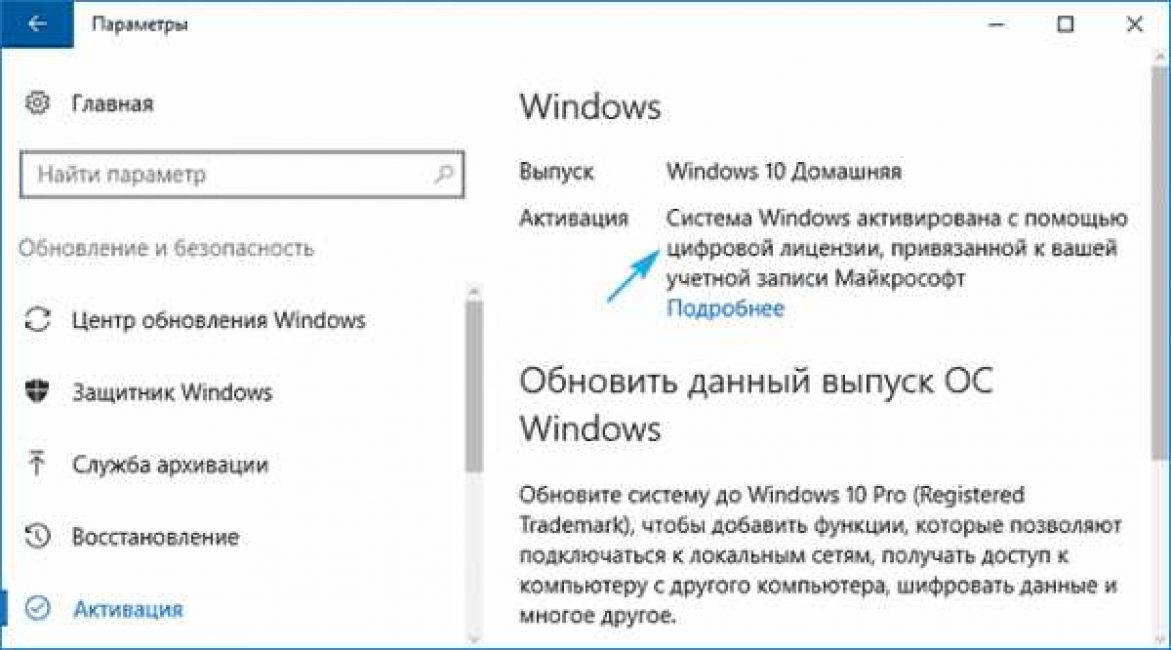
Insider Preview
Επίσης οι συμμετέχοντες στις δοκιμές Insider Previewέγιναν αποδέκτες ψηφιακής άδειας.
Για αυτές τις ομάδες χρηστών, η ενεργοποίηση πραγματοποιείται αυτόματα.
Αρκεί να συνδέσετε τη συσκευή στο Διαδίκτυο.
Μερικές φορές η ενεργοποίηση δεν γίνεται αυτόματα. Τίποτα λάθος με αυτό.
Σε αυτήν την περίπτωση, πρέπει να το κάνετε χειροκίνητα:
- Ελέγξτε τη σύνδεση του υπολογιστή στο δίκτυο.
- Άνοιγμα μενού "Αρχή" και επιλέξτε μια ενότητα "Επιλογές" ;
- Επόμενο άνοιγμα Ενημερώσεις και ασφάλεια ;
- Στην αριστερή πλευρά της οθόνης, επιλέξτε "Δραστηριοποίηση" και μετά "Θέτω εις ενέργειαν" .
Μην αναβάλλετε για πολύ καιρό την επίλυση μιας τόσο σημαντικής ερώτησης: "Πώς να ενεργοποιήσετε σωστά τα νέα Windows 10;" Διαφορετικά, ο χρήστης θα λάβει, αν και λειτουργικό σύστημα, αλλά περιορισμένο σε πολλές παραμέτρους. Μια ειδοποίηση συστήματος ότι είναι ενεργοποιημένη θα βρίσκεται συνεχώς μπροστά στα μάτια του κατόχου του υπολογιστή.
Και ο χρήστης δεν θα μπορεί να αλλάξει τις παραμέτρους "Εξατομίκευση" κατά την κρίση του, αλλά διαφορετικά το νέο λειτουργικό σύστημα με δείκτη 10, παραδόξως, θα είναι αρκετά αποτελεσματικό. Αυτό το άρθρο περιγράφει όλες τις λύσεις σε ζητήματα που σχετίζονται με αναδυόμενες δυσκολίες, όπως το πρόβλημα με την επακόλουθη ενεργοποίηση του εγκατεστημένου Wndows 10 και επίσης περιγράφει λεπτομερώς τις μεθόδους για τον τρόπο ενεργοποίησης των Windows 10 δωρεάν.
Προβλήματα
Στην πράξη, οι περισσότεροι χρήστες αντιμετώπιζαν τα ακόλουθα προβλήματα, λόγω των οποίων η ενεργοποίηση του συστήματος απέτυχε σε υπολογιστές με εγκατεστημένα Windows 10:
1. Δεν είναι δυνατή η ενεργοποίηση των Windows 10 λόγω ασυνέπειας με το λειτουργικό σύστημα που λειτουργούσε προηγουμένως στον υπολογιστή
Αυτός ο λόγος υποδεικνύεται από την εμφάνιση του σφάλματος "0xC004F061". Συχνά, μια πρώιμη τροποποίηση του λειτουργικού συστήματος που δεν πληρούσε τις απαιτήσεις που προηγουμένως λειτουργούσε στον υπολογιστή. Τα Windows 10 σε αυτόματη λειτουργία ενεργοποιούνται μετά την ενημέρωση μόνο των επίσημων εκδόσεων των Windows 7 ή 8. Και αν οι χρήστες με άδεια "Sevens" και "Eights" δεν κατάφεραν να περάσουν επιτυχώς τη διαδικασία, τότε τα διαμερίσματα του σκληρού δίσκου του υπολογιστή πιθανότατα διαμορφώθηκαν χωρίς μια προκαταρκτική διαδικασία αναβάθμισης στο "Ten" για να έχετε χρόνο να συνδέσετε τον εξοπλισμό στο νέο σύστημα. Συνιστάται σε αυτούς τους ιδιοκτήτες Η / Υ να επιστρέψουν στην αρχική τροποποίηση των Windows, αν είναι δυνατόν.
2 Ανεπίσημη τροποποίηση
Εάν ο χρήστης έχει εγκαταστήσει ένα αντίγραφο των Windows 10 χωρίς άδεια στον υπολογιστή του, η Microsoft δεν θα επιβεβαιώσει την καταχώριση κλειδιού. Σε αυτήν την περίπτωση, ο κάτοχος ενός τέτοιου πειρατικού αντιγράφου πρέπει να εισαγάγει τη γραμμή εντολών, όπου πρέπει να πληκτρολογήσει ως διαχειριστής συστήματος:
slmgr / ipk W269N-WFGWX-YVC9B-4J6C9-T83GX
slmgr / skms kms.xspace.in
Στη συνέχεια, μετά την εκτέλεση των υποδεικνυόμενων εντολών, ενεργοποιείται το "Ten" και ο χρήστης μπορεί κανονικά να λειτουργήσει το λειτουργικό σύστημα. Αλλά στην περίπτωση που μια τέτοια ενεργοποίηση πετά, συνιστάται η χρήση ενεργοποιητή. Σε αυτό το υλικό παρακάτω θα δοθούν περιγραφές οδηγιών για τη χρήση ενεργών ενεργοποιητών.
3. Αλλαγή στοιχείων PC
Μετά την αναβάθμιση σε νέο σύστημα, διατηρείται άδεια Windows για τον συγκεκριμένο εξοπλισμό του ηλεκτρονικού υπολογιστή του χρήστη. Αν αντικαταστήσετε ορισμένα μέρη του υπολογιστή σας, τα Windows 10 δεν θα ενεργοποιηθούν.
Μέθοδοι ενεργοποίησης:
1. Με ένα κλειδί
Αυτή είναι η ευκολότερη μέθοδος. Με τα αγορασμένα Windows 10
ή όταν αγοράζετε, για παράδειγμα, έναν υπολογιστή με ήδη προεγκατεστημένο το "Ten",
 τότε ο χρήστης έχει ένα εξωτερικό μέσο του συστήματος με ένα κλειδί ή είναι καταχωρημένο στην θήκη του υπολογιστή.
τότε ο χρήστης έχει ένα εξωτερικό μέσο του συστήματος με ένα κλειδί ή είναι καταχωρημένο στην θήκη του υπολογιστή.
Ο τυχερός ιδιοκτήτης του κλειδιού πρέπει να κάνει μόνο μερικά από τα ακόλουθα διαδοχικά βήματα για να ενεργοποιηθεί:


2. Με τη χρήση ενεργοποιητή
Πολλοί χρήστες θα είναι ευχαριστημένοι που μέχρι τώρα έχει κυκλοφορήσει ένας τεράστιος αριθμός διαφορετικών ενεργοποιητών, με τη χρήση των οποίων μπορείτε να εκτελέσετε γρήγορα την εργασία. Ο κάτοχος ενός υπολογιστή χρειάζεται μόνο να αποφασίσει εάν θα τους χρησιμοποιήσει, αφού σημαντικός αριθμός τέτοιων ειδικών εφαρμογών περιλαμβάνει ιικό περιεχόμενο και βοηθητικά προγράμματα.
Υπάρχουν όμως και προγράμματα που έχουν δοκιμαστεί πολλές φορές στα οποία δεν υπάρχουν κακόβουλες εφαρμογές, αλλά συχνά είναι γεμάτα από διάφορα λεγόμενα «σκουπίδια», τα οποία είναι εντελώς περιττά βοηθητικά προγράμματα. Για παράδειγμα, ένας παρόμοιος ενεργοποιητής εμφανίζεται στην παρακάτω εικόνα:
 Σε σχέση με τα παραπάνω προβλήματα που προκύπτουν κατά τη χρήση ενεργοποιητών, συνιστάται να χρησιμοποιείτε μόνο βοηθητικά προγράμματα που έχουν ήδη αναλυθεί για καθαρότητα και παρουσιάζονται σε αυτό το εγχειρίδιο.
Σε σχέση με τα παραπάνω προβλήματα που προκύπτουν κατά τη χρήση ενεργοποιητών, συνιστάται να χρησιμοποιείτε μόνο βοηθητικά προγράμματα που έχουν ήδη αναλυθεί για καθαρότητα και παρουσιάζονται σε αυτό το εγχειρίδιο.
Activator - "Re -Loader Activator"
Διαφέρει στην ευκολία χρήσης. Εκτός από την κύρια εργασία, αντιμετωπίζει επίσης καλά την ενεργοποίηση του "Office" από τη Microsoft. Είναι απαραίτητη η εγκατάσταση του "Net Framework 4.5" προκειμένου να διασφαλιστεί η λειτουργία της εφαρμογής.
Ο αλγόριθμος ενεργειών αποτελείται από τα ακόλουθα βήματα:

"KMSAuto Lite"
Αυτό το βοηθητικό πρόγραμμα απολαμβάνει επάξια μεγάλη δημοτικότητα μεταξύ των νέων χρηστών των Windows 10. Ομοίως, όπως και το προηγούμενο, αντιμετωπίζει πολύ απλά και επιτυχώς το πρόβλημα της ενεργοποίησης του λειτουργικού συστήματος και του Office.
Πρέπει να κάνετε τα εξής:


Για χρήστες που έχουν ενημερώσει το σύστημα δωρεάν στα Windows 10
Εάν ο κάτοχος του υπολογιστή έκανε τη μετάβαση από τα Windows 7 ή 8, τότε πρέπει να ακολουθήσετε τα ακόλουθα διαδοχικά βήματα:
- Κάντε κλικ στο "Έναρξη" και εισαγάγετε την ενότητα "Ρυθμίσεις".
- Στη συνέχεια, κάντε κλικ στο "Ενημέρωση και ασφάλεια".
- Στη συνέχεια, μεταβείτε στην καρτέλα "Ενεργοποίηση" και εάν ο υπολογιστής είναι συνδεδεμένος στον Παγκόσμιο Ιστό, τότε η διαδικασία θα εκτελεστεί αυτόματα.
Σημείωση: συμβαίνει συχνά ότι οι διακομιστές της Microsoft δεν μπορούν να αντιμετωπίσουν μια συντριπτική ροή, επομένως συνιστάται μόνο ένα πράγμα - κάντε υπομονή και μετά από ένα χρονικό διάστημα επαναλάβετε όλα τα παραπάνω βήματα.
Χρήση Skype
Αυτή η μέθοδος απαιτεί σημαντικό χρόνο από τον χρήστη, αλλά μετατρέπει το δέκατο λειτουργικό σύστημα του κατόχου του υπολογιστή σε επίσημο για πάντα.
Απαιτείται να εκτελέσετε τις ακόλουθες ενέργειες:

Όπως και τα περισσότερα λογισμικά με άδεια, το λειτουργικό σύστημα Windows 10 είναι ένα προϊόν επί πληρωμή. Έχει όμως και μια έκδοση shareware. Κάθε χρήστης αποφασίζει μόνος του εάν θα αφήσει τη δοκιμαστική έκδοση στον υπολογιστή ή θα συνεχίσει τη διαδικασία ενεργοποίησης του λειτουργικού συστήματος. Όσοι επέλεξαν την έκδοση με άδεια χρήσης μπορούν να πάρουν το πολυπόθητο κλειδί ενεργοποίησης με διάφορους τρόπους.
Γιατί να ενεργοποιήσετε τα Windows 10
Η έκδοση Shareware (μη ενεργοποιημένη) των Windows 10 σχεδόν δεν περιορίζει τη λειτουργικότητα του λειτουργικού συστήματος. Εξωτερικά, διαφέρει από την ενεργοποιημένη έκδοση μόνο στο ότι στο κάτω μέρος της επιφάνειας εργασίας, πάνω από τη γραμμή εργασιών, κρέμεται συνεχώς ένα "υδατογράφημα" - υπενθύμιση της ενεργοποίησης των Windows. Επιπλέον, ο χρήστης της μη ενεργοποιημένης έκδοσης στερείται της δυνατότητας εξατομίκευσης του συστήματος, δηλαδή της αλλαγής ταπετσαρίας της επιφάνειας εργασίας, εικονιδίων, φόρτωσης οθονών, χρωματικών θεμάτων κ.ο.κ. Δεν υπάρχει τίποτα κρίσιμο για εργασία σε αυτό, αλλά παρ 'όλα αυτά, αυτοί οι φαινομενικά ασήμαντοι περιορισμοί μπορεί αργά ή γρήγορα να αρχίσουν να ενοχλούν. Σε αυτήν την περίπτωση, είναι λογικό να ενεργοποιήσετε τα Windows χρησιμοποιώντας μία από τις μεθόδους που περιγράφονται παρακάτω.
Το "υδατογράφημα" μπορεί να αφαιρεθεί χρησιμοποιώντας βοηθητικά προγράμματα τρίτων, ωστόσο, οι περιορισμοί των ρυθμίσεων εξατομίκευσης του συστήματος θα παραμείνουνΠώς να ενεργοποιήσετε τα Windows 10 χωρίς κλειδί άδειας χρήσης
Έτσι, αποφασίσατε να ενεργοποιήσετε την έκδοση των Windows 10. Εάν έχετε ένα κλειδί ενεργοποίησης, τότε δεν υπάρχει τίποτα περίπλοκο σε αυτό. Τι γίνεται όμως αν δεν υπάρχει κλειδί; Σε αυτήν την περίπτωση, υπάρχουν επίσης τρόποι νόμιμης ενεργοποίησης του λειτουργικού συστήματος. Η Microsoft προσφέρει δύο αποδεδειγμένες και ασφαλείς μεθόδους για να διαλέξετε:
- τρόπος ψηφιακού δικαιώματος.
- ενεργοποίηση των Windows 10 μέσω τηλεφώνου.
Μέθοδος ψηφιακού δικαιώματος
Στη ρωσική μετάφραση, η μέθοδος ενεργοποίησης του Entηφιακού Δικαιώματος ονομάζεται "Resηφιακή Ανάλυση". Αρχικά προοριζόταν μόνο για χρήστες που συμμετέχουν στο Πρόγραμμα Windows Insider, που δημιουργήθηκε από τη Microsoft για Windows Pretest and Evaluation.Στη συνέχεια, η "ψηφιακή ανάλυση" έγινε διαθέσιμη σε όλους κατά την περίοδο της δωρεάν αναβάθμισης από τις εκδόσεις 7 και 8.1 στα Windows 10.
Μπορείτε να λάβετε μια "ψηφιακή άδεια" σε έναν υπολογιστή συνδέοντας έναν λογαριασμό Microsoft στο εγκατεστημένο λειτουργικό σύστημα μέσω της ρύθμισης "Ενεργοποίηση" στις ρυθμίσεις "Ενημέρωση και ασφάλεια", μετά την οποία δεν θα χρειαστεί ποτέ να ενεργοποιήσετε τα Windows 10. Ωστόσο, εξακολουθείτε να χρειάζεστε για να εισαγάγετε τουλάχιστον μία φορά στον υπολογιστή σας κλειδί άδειας χρήσης Windows.
 Αφού δημιουργήσετε έναν λογαριασμό Microsoft, μια αντίστοιχη καταχώρηση θα εμφανιστεί στις ρυθμίσεις ενεργοποίησης
Αφού δημιουργήσετε έναν λογαριασμό Microsoft, μια αντίστοιχη καταχώρηση θα εμφανιστεί στις ρυθμίσεις ενεργοποίησης Για να γίνετε χρήστης του Windows Insider και να λάβετε την πολυπόθητη "ψηφιακή ανάλυση", πρέπει:
- Μεταβείτε στο μενού "Έναρξη - Πίνακας ελέγχου - Ενημέρωση και ασφάλεια". Μεταβείτε στο Πρόγραμμα Windows Insider και κάντε κλικ στο κουμπί Έναρξη.
 Μπορείτε επίσης να ανοίξετε το παράθυρο ρυθμίσεων βρίσκοντας την απαιτούμενη παράμετρο μέσω του παραθύρου αναζήτησης των Windows
Μπορείτε επίσης να ανοίξετε το παράθυρο ρυθμίσεων βρίσκοντας την απαιτούμενη παράμετρο μέσω του παραθύρου αναζήτησης των Windows - Στο παράθυρο που εμφανίζεται, πρέπει να συνδεθείτε στον λογαριασμό σας Microsoft (εάν δεν είναι εκεί, τότε θα σας ζητηθεί να δημιουργήσετε έναν).
 Μπορείτε επίσης να δημιουργήσετε έναν λογαριασμό Microsoft στον επίσημο ιστότοπο της εταιρείας
Μπορείτε επίσης να δημιουργήσετε έναν λογαριασμό Microsoft στον επίσημο ιστότοπο της εταιρείας - Στη συνέχεια, ο χρήστης θα έχει τη δυνατότητα να επιλέξει ένα από τα τρία πακέτα κατασκευής του Windows Insider, τα οποία διαφέρουν ως προς τα "ακατέργαστα" στοιχεία του συστήματος. Αυτά τα πακέτα, αντίστοιχα, επιτρέπουν:

- Αφού επιλέξετε το πακέτο δημιουργίας του Windows Insider, πρέπει να κάνετε επανεκκίνηση του υπολογιστή σας.
 Μπορείτε επίσης να κάνετε επανεκκίνηση του υπολογιστή σας αργότερα.
Μπορείτε επίσης να κάνετε επανεκκίνηση του υπολογιστή σας αργότερα. - Την επόμενη φορά που θα εκκινήσετε το σύστημα, πρέπει να μεταβείτε στη ρύθμιση "Ενημέρωση και ασφάλεια", στη συνέχεια να ανοίξετε το παράθυρο "Windows Update" και να κάνετε κλικ στο κουμπί "Έλεγχος για ενημερώσεις" για να κάνετε λήψη του απαιτούμενου πακέτου Windows Insider.
 Μερικές φορές η λήψη του απαιτούμενου Windows Insider build γίνεται αυτόματα αμέσως μετά την επανεκκίνηση του υπολογιστή.
Μερικές φορές η λήψη του απαιτούμενου Windows Insider build γίνεται αυτόματα αμέσως μετά την επανεκκίνηση του υπολογιστή. - Τέλος, τώρα διαθέτετε "ψηφιακή ανάλυση" των Windows.
Βίντεο: Πώς να εγγραφείτε στο πρόγραμμα Windows Insider
Ο συντάκτης αυτού του άρθρου θα ήθελε να προειδοποιήσει τους χρήστες που πρόκειται να καταφύγουν σε αυτήν τη μέθοδο απόκτησης "ψηφιακής άδειας". Πρώτον, η λήψη των Windows 10 θα είναι μια δοκιμαστική έκδοση και δεν θα είναι σε θέση να εγγυηθεί τη σταθερή λειτουργία όλων των στοιχείων. Δεύτερον, θα πρέπει να ενημερώνετε το λειτουργικό σύστημα πολύ συχνά, καθώς ο αριθμός των εξερχόμενων στοιχείων δοκιμής των Windows είναι αρκετά μεγάλος. Και τρίτον, αυτός ο τύπος ενεργοποίησης του συστήματος παρέχει στον χρήστη όχι μια επίσημη έκδοση των Windows με άδεια, αλλά την δοκιμαστική του έκδοση, η οποία ισχύει για 90 ημέρες με επακόλουθη αυτόματη ανανέωση για παρόμοια περίοδο. Μερικές φορές εμφανίζεται ένα "υδατογράφημα" στην επιφάνεια εργασίας για να σας προειδοποιήσει ότι χρησιμοποιείτε τη δοκιμαστική έκδοση.
 Τοποθετώντας τον δείκτη πάνω από το υδατογράφημα θα εμφανιστεί ένα μήνυμα που θα σας ενημερώνει σχετικά με τη χρήση του προγράμματος Windows Insider
Τοποθετώντας τον δείκτη πάνω από το υδατογράφημα θα εμφανιστεί ένα μήνυμα που θα σας ενημερώνει σχετικά με τη χρήση του προγράμματος Windows Insider Ενεργοποίηση των Windows 10 μέσω τηλεφώνου
Αυτή είναι μια άλλη επίσημη μέθοδος ενεργοποίησης των Windows 10 που προσφέρεται από τη Microsoft. Πρέπει να κάνετε τα εξής:
- Χρησιμοποιήστε το συνδυασμό πλήκτρων WIN + R για να εμφανίσετε τη γραμμή εντολών των Windows, εισαγάγετε την εντολή slui 4 και πατήστε Enter.
 Μπορείτε επίσης να ξεκινήσετε τη γραμμή εντολών των Windows κάνοντας δεξί κλικ στο εικονίδιο "Έναρξη" και επιλέγοντας το κατάλληλο μενού
Μπορείτε επίσης να ξεκινήσετε τη γραμμή εντολών των Windows κάνοντας δεξί κλικ στο εικονίδιο "Έναρξη" και επιλέγοντας το κατάλληλο μενού - Στο παράθυρο που εμφανίζεται "Οδηγός ενεργοποίησης των Windows" μετά την επιλογή της περιοχής κατοικίας, θα ανοίξει ένα παράθυρο πληροφοριών με τον αριθμό τηλεφώνου που θέλετε να καλέσετε και τον κωδικό εγκατάστασης.
 Είναι απαραίτητο να πατήσετε το κουμπί "Εισαγάγετε τον κωδικό επιβεβαίωσης" μόνο αφού ο τηλεφωνητής επιβεβαιώσει την ορθότητα του κωδικού ρύθμισης που καταχωρίσατε
Είναι απαραίτητο να πατήσετε το κουμπί "Εισαγάγετε τον κωδικό επιβεβαίωσης" μόνο αφού ο τηλεφωνητής επιβεβαιώσει την ορθότητα του κωδικού ρύθμισης που καταχωρίσατε - Καλέστε τον παρεχόμενο αριθμό χωρίς χρέωση και ακολουθήστε τις οδηγίες βήμα προς βήμα του τηλεφωνητή. Στο τέλος, θα σας ζητηθεί να εισαγάγετε τον κωδικό εγκατάστασης στο τηλέφωνό σας.
- Αφού εισαγάγετε τον κωδικό εγκατάστασης, ο τηλεφωνητής ρομπότ θα σας υπαγορεύσει τον κωδικό επιβεβαίωσης ενεργοποίησης των Windows. Θα χρειαστεί να το εισαγάγετε στο παράθυρο επιβεβαίωσης.
 Εάν ο κωδικός επιβεβαίωσης έχει εισαχθεί σωστά, τότε αφού κάνετε κλικ στο κουμπί "Ενεργοποίηση των Windows", θα εμφανιστεί ένα παράθυρο που επιβεβαιώνει το τέλος της διαδικασίας ενεργοποίησης
Εάν ο κωδικός επιβεβαίωσης έχει εισαχθεί σωστά, τότε αφού κάνετε κλικ στο κουμπί "Ενεργοποίηση των Windows", θα εμφανιστεί ένα παράθυρο που επιβεβαιώνει το τέλος της διαδικασίας ενεργοποίησης - Αφού εισαγάγετε τον κατάλληλο κωδικό, κλείστε το ακουστικό, κάντε κλικ στο κουμπί Ενεργοποίηση των Windows και, στη συνέχεια, Τέλος.
 Αφού ολοκληρώσετε τη διαδικασία ενεργοποίησης των Windows 10 μέσω τηλεφώνου, θα εμφανιστεί μια αντίστοιχη καταχώριση στις ρυθμίσεις παραμέτρων "Ενεργοποίηση"
Αφού ολοκληρώσετε τη διαδικασία ενεργοποίησης των Windows 10 μέσω τηλεφώνου, θα εμφανιστεί μια αντίστοιχη καταχώριση στις ρυθμίσεις παραμέτρων "Ενεργοποίηση" - Επανεκκινήστε τον υπολογιστή σας. Η έκδοση των Windows 10 είναι πλέον ενεργοποιημένη.
Βίντεο: Ενεργοποιήστε τα Windows 10 μέσω τηλεφώνου
Επίπεδο ασφαλείας ενεργοποίησης τηλεφώνου Windows 10
Αυτή η μέθοδος ενεργοποίησης των Windows 10 είναι μία από τις ασφαλέστερες, αφού η όλη διαδικασία είναι εμπιστευτική, χωρίς τη συμμετοχή τρίτων (η ενεργοποίηση πραγματοποιείται από τηλεφωνητή ρομπότ). Επιπλέον, δεν μεταφέρετε προσωπικά δεδομένα ή πληροφορίες που απειλούν την ασφάλεια του υπολογιστή και του λειτουργικού σας συστήματος. Αξίζει να θυμηθείτε μόνο έναν κανόνα: καλέστε μόνο τους αριθμούς που καθορίζονται στον "Οδηγό ενεργοποίησης των Windows μέσω τηλεφώνου".
Προβλήματα ενεργοποίησης των Windows 10 μέσω τηλεφώνου
Μερικές φορές η μέθοδος ενεργοποίησης του τηλεφώνου μπορεί να μην λειτουργεί. Τα πιο συνηθισμένα προβλήματα που προκύπτουν είναι:
- Τα δεδομένα δεν αναγνωρίζονται. Or το κλειδί επιβεβαίωσης ενεργοποίησης των Windows εισήχθη εσφαλμένα - ελέγξτε και εισαγάγετε ξανά. Or το κλειδί δεν είναι κατάλληλο για την εγκατεστημένη έκδοση των Windows - τότε πρέπει να επικοινωνήσετε με την τεχνική υποστήριξη της Microsoft).
- Επαναφορά κλήσεων. Ο λόγος μπορεί να είναι αποτυχίες γραμμής ή τεχνικές εργασίες του τηλεφωνικού κέντρου της Microsoft. Είναι καλύτερο να καλείτε τις καθημερινές από τις 9:00 έως τις 20:00 ώρα Μόσχας.
- Σφάλμα συγχρονισμού. Εμφανίζεται όταν οι ρυθμίσεις ώρας και ημερομηνίας των Windows έχουν αποτύχει. Εάν η ώρα και η ημερομηνία είναι σωστές, προσπαθήστε να συγχρονίσετε χρησιμοποιώντας το Διαδίκτυο μέσω του κάτω πίνακα ελέγχου "Ημερομηνία και ώρα".
Καθυστέρηση ενεργοποίησης των Windows 10
Όπως γνωρίζετε, η μη ενεργοποιημένη έκδοση των Windows 10 είναι διαθέσιμη για χρήση μόνο για 30 ημερολογιακές ημέρες.... Μετά το τέλος αυτής της περιόδου, το σύστημα θα σταματήσει απλώς τη φόρτωση, εμφανίζοντας μόνο ένα παράθυρο με ένα μήνυμα σχετικά με την ανάγκη ενεργοποίησης του λειτουργικού συστήματος. Ωστόσο, στην πραγματικότητα, τα Windows 10 μπορούν να λειτουργούν χωρίς ενεργοποίηση για 90 ημέρες. Για να το κάνετε αυτό, πρέπει να χρησιμοποιήσετε τη δυνατότητα αναβολής ενεργοποίησης που παρέχεται από τη Microsoft.
Απαιτείται να κάνετε τα εξής:

Βίντεο: Πώς να επεκτείνετε τη δοκιμαστική περίοδο των Windows 10 χρησιμοποιώντας την κονσόλα γραμμής εντολών
Ενεργοποίηση των Windows 10 μετά την αντικατάσταση των στοιχείων του υπολογιστή
Εάν είχατε εγκατεστημένη μια άδεια έκδοσης των Windows 10 και αποφασίσατε να αντικαταστήσετε τα στοιχεία στον υπολογιστή σας, αυτό μπορεί να οδηγήσει σε επαναφορά του κλειδιού ενεργοποίησης του λειτουργικού συστήματος. Ωστόσο, δεν θα είναι δυνατή η επαναχρησιμοποίηση έγκυρης άδειας. Τις περισσότερες φορές, αυτό το πρόβλημα παρουσιάζεται κατά την αντικατάσταση της μητρικής πλακέτας.... Για να ενεργοποιήσετε ξανά το λειτουργικό σύστημα, κάντε τα εξής:
- Στις ρυθμίσεις των Windows, εισαγάγετε την κονσόλα Update & Security και ανοίξτε το παράθυρο Ενεργοποίηση. Επιλέξτε το μενού Αντιμετώπιση προβλημάτων.
 Όταν αλλάζετε ένα στοιχείο υλικού, θα εμφανιστεί μια καταχώριση στην ενότητα ενεργοποίησης προειδοποιώντας ότι η έκδοση του λειτουργικού σας συστήματος δεν είναι ενεργοποιημένη
Όταν αλλάζετε ένα στοιχείο υλικού, θα εμφανιστεί μια καταχώριση στην ενότητα ενεργοποίησης προειδοποιώντας ότι η έκδοση του λειτουργικού σας συστήματος δεν είναι ενεργοποιημένη - Το σύστημα ενεργοποίησης θα εμφανίσει ένα μήνυμα όπως: "Αποτυχία ενεργοποίησης των Windows σε αυτήν τη συσκευή." Κάντε κλικ στη γραμμή "Αυτή η συσκευή είχε πρόσφατα αλλαγές υλικού".
 Θα σας ζητηθεί επίσης να μεταβείτε στο Windows Store για να αγοράσετε μια νέα έκδοση του λειτουργικού συστήματος
Θα σας ζητηθεί επίσης να μεταβείτε στο Windows Store για να αγοράσετε μια νέα έκδοση του λειτουργικού συστήματος - Στη συνέχεια, θα σας ζητηθεί να συνδεθείτε με τον προσωπικό σας λογαριασμό Microsoft.
 Εάν είστε ήδη συνδεδεμένοι, αυτό το βήμα θα παραλειφθεί αυτόματα
Εάν είστε ήδη συνδεδεμένοι, αυτό το βήμα θα παραλειφθεί αυτόματα - Θα εμφανιστεί ένα παράθυρο με μια επιλογή του στοιχείου υλικού που έχει αντικατασταθεί στον υπολογιστή σας. Αφού βάλετε ένα τικ στο κατάλληλο στοιχείο, κάντε κλικ στο κουμπί "Ενεργοποίηση".
 Εάν αλλάξατε πολλά στοιχεία υλικού ταυτόχρονα, τότε στην λίστα που παρουσιάζεται πρέπει να τα επιλέξετε όλα
Εάν αλλάξατε πολλά στοιχεία υλικού ταυτόχρονα, τότε στην λίστα που παρουσιάζεται πρέπει να τα επιλέξετε όλα - Ετοιμος. Η έκδοση των Windows 10 ενεργοποιείται ξανά.
 Μετά την αντιμετώπιση προβλημάτων, θα εμφανιστεί μια εγγραφή στις ρυθμίσεις σχετικά με την επιτυχή ολοκλήρωση της ενεργοποίησης των Windows 10
Μετά την αντιμετώπιση προβλημάτων, θα εμφανιστεί μια εγγραφή στις ρυθμίσεις σχετικά με την επιτυχή ολοκλήρωση της ενεργοποίησης των Windows 10
Τρόποι αγοράς ενός κλειδιού άδειας χρήσης Windows 10
Υπάρχουν διάφοροι τρόποι για να αγοράσετε ένα κλειδί άδειας για την ενεργοποίηση των Windows 10. Ας ρίξουμε μια ματιά στους πιο δημοφιλείς.
Digitalηφιακό κατάστημα της Microsoft
Αυτός είναι ο πιο γρήγορος και ασφαλής τρόπος... Αφού ολοκληρώσετε την αγορά, θα λάβετε ένα ψηφιακό κλειδί για να ενεργοποιήσετε την έκδοση των Windows 10. Για να αγοράσετε:
- Μεταβείτε στον επίσημο ιστότοπο της Microsoft. Στην ενότητα Windows, κάντε κλικ στο κουμπί Αγορά Windows 10.
 Για γρήγορη πλοήγηση στον ιστότοπο, μπορείτε να χρησιμοποιήσετε τη γραμμή αναζήτησης
Για γρήγορη πλοήγηση στον ιστότοπο, μπορείτε να χρησιμοποιήσετε τη γραμμή αναζήτησης - Θα έχετε τη δυνατότητα να αγοράσετε δύο εκδόσεις του λειτουργικού συστήματος: "Home" και PRO ("Professional"). Η διαφορά μεταξύ τους είναι ότι η έκδοση PRO έχει προηγμένη λειτουργικότητα και βελτιωμένο σύστημα προστασίας δεδομένων. Κάντε κλικ στο κουμπί "Αγορά Windows 10".
 Κάνοντας κλικ στο κουμπί "Αγορά", θα μεταφερθείτε σε μια σελίδα με λεπτομερή περιγραφή των λειτουργιών και των δυνατοτήτων κάθε έκδοσης λειτουργικού συστήματος
Κάνοντας κλικ στο κουμπί "Αγορά", θα μεταφερθείτε σε μια σελίδα με λεπτομερή περιγραφή των λειτουργιών και των δυνατοτήτων κάθε έκδοσης λειτουργικού συστήματος - Στην επόμενη σελίδα, όπου θα περιγράφονται λεπτομερώς τα πλεονεκτήματα του νέου λειτουργικού συστήματος, πρέπει να κάνετε κλικ στο κουμπί "Προσθήκη στο καλάθι" και, στη συνέχεια, στο "Checkout".
 Ο ΦΠΑ συμπεριλαμβάνεται αυτόματα στην τιμή της παραγγελίας
Ο ΦΠΑ συμπεριλαμβάνεται αυτόματα στην τιμή της παραγγελίας - Αφού επιλέξετε τρόπο πληρωμής, κάντε κλικ στο κουμπί "Υποβολή παραγγελίας".
- Ετοιμος. Το κλειδί άδειας θα σταλεί στο email σας, το οποίο χρησιμοποιείται στον λογαριασμό σας Microsoft. Αυτό το κλειδί θα πρέπει να εισαχθεί στις ρυθμίσεις ενεργοποίησης της κονσόλας Update and Security.
Άλλοι τρόποι απόκτησης κλειδιού
Υπάρχουν άλλοι, αρκετά βολικοί, αλλά διαφορετικοί ως προς την τιμή και το βαθμό αξιοπιστίας, τρόποι αγοράς ενός κλειδιού ενεργοποίησης για τα Windows 10.
Ένας αξιόπιστος, αλλά λιγότερο φθηνός τρόπος για να αγοράσετε μια άδεια έκδοσης του λειτουργικού συστήματος.Όταν το χρησιμοποιείτε, το όφελος μπορεί να είναι περίπου 1-2 χιλιάδες ρούβλια. Δεν μπορείτε να αγοράσετε την έκδοση σε κιβώτιο στον επίσημο ιστότοπο της Microsoft, πρέπει να την αγοράσετε σε ψηφιακά καταστήματα.
Το κιτ περιλαμβάνει:
- εκκινήσιμη συσκευή USB με Windows 10
- ψηφιακός κωδικός ενεργοποίησης.
- χάρτινες οδηγίες για την εγκατάσταση του συστήματος.
 Ελέγξτε για την αυθεντικότητα με άδεια χρήσης προτού αγοράσετε την έκδοση σε πλαίσιο
Ελέγξτε για την αυθεντικότητα με άδεια χρήσης προτού αγοράσετε την έκδοση σε πλαίσιο Αγορά υλικού με εγκατεστημένα τα Windows 10
Ο πιο ακριβός τρόπος για να αγοράσετε ένα λειτουργικό σύστημα.Σε αυτή την περίπτωση, τα Windows 10 θα είναι, στην πραγματικότητα, μόνο μια προσθήκη στα εξαρτήματα. Τις περισσότερες φορές, αυτή η μέθοδος χρησιμοποιείται από χρήστες που αποφασίζουν να ενημερώσουν πλήρως το υλικό του υπολογιστή. Σε αυτή την περίπτωση, μια προσυναρμολογημένη μονάδα συστήματος στο κατάστημα με εγκατεστημένα τα Windows 10 θα κοστίζει λιγότερο από την αγορά των κιτ και του λειτουργικού συστήματος ξεχωριστά.
 Συνήθως στα χαρακτηριστικά της διάταξης της μονάδας συστήματος υπάρχει μια καταχώριση σχετικά με την παρουσία εγκατεστημένων Windows
Συνήθως στα χαρακτηριστικά της διάταξης της μονάδας συστήματος υπάρχει μια καταχώριση σχετικά με την παρουσία εγκατεστημένων Windows Αγορές μέσω αγορών τρίτων
Ο λιγότερο δαπανηρός τρόπος για να αγοράσετε μια άδεια χρήσης των Windows, αλλά ο πιο αναξιόπιστος... Μπορείτε να αγοράσετε ένα ψηφιακό κλειδί Windows 10 από οποιαδήποτε γνωστή αγορά, όπως το eBay.com. Οι κίνδυνοι που συνδέονται με μια τέτοια αγορά είναι διαφορετικοί. Ενδέχεται να σας πουληθεί ένα κλειδί που δεν λειτουργεί ή η "έκδοση OEM" του (ένα κλειδί που είναι ήδη συνδεδεμένο με ένα συγκεκριμένο υλικό). Ο πωλητής μπορεί να αλλάξει την έκδοση λειτουργικού συστήματος (για παράδειγμα, να πουλήσει 32-bit αντί 64-bit). ρεΑκόμα κι αν ο ιστότοπος (όπως, για παράδειγμα, στο eBay) έχει λειτουργία επιστροφής χρημάτων εντός 30 ημερών, αυτό εξακολουθεί να μην εγγυάται την ασφάλεια της συναλλαγής.
 Όλες οι τιμές στην αγορά eBay μετατρέπονται αυτόματα αμέσως σε ρούβλια με την τρέχουσα συναλλαγματική ισοτιμία
Όλες οι τιμές στην αγορά eBay μετατρέπονται αυτόματα αμέσως σε ρούβλια με την τρέχουσα συναλλαγματική ισοτιμία Ο συντάκτης αυτού του άρθρου έχει ακούσει επανειλημμένα αρνητικές κριτικές από χρήστες που αγόρασαν ψηφιακά κλειδιά άδειας Windows σε αγορές τρίτων κατασκευαστών. Μερικές φορές τα κλειδιά απλά δεν λειτουργούσαν. Μερικές φορές, μετά από ένα ορισμένο χρονικό διάστημα, τέτοια κλειδιά "ανακλήθηκαν" (κατέστησαν άχρηστα) λόγω του γεγονότος ότι η ψηφιακή άδεια που αγοράστηκε ήταν "έκδοση OEM". Επομένως, ο συγγραφέας συμβουλεύει: εάν αποφασίσετε να αγοράσετε ένα κλειδί, για παράδειγμα, στο eBay, διαβάστε προσεκτικά την περιγραφή, επικοινωνήστε με τον πωλητή για πληροφορίες σχετικά με τον τύπο και την έκδοση του κλειδιού και ελέγξτε επίσης τη διαθεσιμότητα της λειτουργίας επιστροφής χρημάτων Το
Υπάρχουν πολλοί νόμιμοι τρόποι για να ενεργοποιήσετε τα Windows 10, ώστε να μην καταφύγετε σε παράνομες μεθόδους. Οποιοσδήποτε μπορεί να εγγραφεί στο πρόγραμμα Windows Insider της Microsoft με ψηφιακή άδεια ή να ενεργοποιήσει το λειτουργικό σύστημα μέσω τηλεφώνου. Επιπλέον, υπάρχει πάντα η ευκαιρία να αγοράσετε τόσο μια ψηφιακή όσο και μια φυσική (σε κιβώτιο) έκδοση των Windows 10 ή να την αγοράσετε ολοκληρωμένη με μια ήδη συναρμολογημένη μονάδα συστήματος. Και αν πρέπει να εξοικονομήσετε όσο το δυνατόν περισσότερο, τότε μπορείτε να αγοράσετε ένα κλειδί σε πλατφόρμες συναλλαγών τρίτων, ωστόσο, μόνο με δικό σας κίνδυνο και κίνδυνο.
Με την ανακοίνωση των Windows 10, οι προγραμματιστές διαβεβαίωσαν τους χρήστες ότι θα λάβουν το νέο σύστημα δωρεάν, με την προϋπόθεση ότι οι υπολογιστές τους είχαν εγκαταστήσει προηγουμένως μια άδεια έκδοσης των Windows 7 ή Windows 8.1. Για να διατηρήσετε το παλιό κλειδί άδειας, ήταν αρκετό να αναβαθμίσετε το σύστημα σε καθαρή εγκατάσταση. Στην πράξη, ωστόσο, η ενεργοποίηση των Windows 10 έχει εγείρει πολλά ερωτήματα.
Γενικές πληροφορίες
Στο άρθρο σχετικά με τον τρόπο εγκατάστασης των Windows 10 από μονάδα flash USB, εξετάσαμε διάφορες επιλογές συμπεριφοράς όταν εμφανίζεται ένα αίτημα για κλειδί ενεργοποίησης κατά την εγκατάσταση του συστήματος. Ας υπενθυμίσουμε τα βασικά σημεία:
Ο πιο σίγουρος τρόπος για την καθαρή εγκατάσταση των Windows 10 είναι με μια προ-αναβάθμιση.
Έχετε μια άδεια χρήσης των Windows 7 ή των Windows 8.1 εγκατεστημένη στον υπολογιστή σας. Πρέπει πρώτα να ενημερώσετε το σύστημα στη "δωδεκάδα" και δεν απαιτείται κλειδί ενεργοποίησης. Στη συνέχεια, όταν ολοκληρωθεί η ενημέρωση και είστε βέβαιοι ότι το νέο σύστημα είναι ενεργοποιημένο, μπορείτε να δημιουργήσετε μια εκκίνηση μονάδα flash USB και να εκτελέσετε μια καθαρή εγκατάσταση με διαμορφωμένα διαμερίσματα.
Κατά την εγκατάσταση, πρέπει να παραλείψετε το αίτημα για να εισαγάγετε το κλειδί ενεργοποίησης. Μετά την εγκατάσταση των Windows 10, θα συνδεθεί ανεξάρτητα με διακομιστές της Microsoft (απαιτείται σύνδεση στο Internet) και θα ενεργοποιηθεί χρησιμοποιώντας το κλειδί από το παλιό σας σύστημα. Έτσι φαίνεται στη θεωρία και συνήθως συμβαίνει στην πράξη. Ωστόσο, πολλοί χρήστες αντιμετωπίζουν το γεγονός ότι μετά την εκτέλεση των παραπάνω βημάτων, το σύστημα δεν ενεργοποιείται και το ακόλουθο μήνυμα εμφανίζεται στην οθόνη: 
Τι να κάνετε για αυτό και πώς να ενεργοποιήσετε τα Windows 10 εάν αυτή η διαδικασία δεν εκτελέστηκε αυτόματα; Ας δούμε τους πιθανούς τρόπους χειροκίνητης ενεργοποίησης του συστήματος.
Χειροκίνητη ενεργοποίηση
Εάν αγοράσατε έναν υπολογιστή ή φορητό υπολογιστή με προεγκατεστημένο σύστημα, τότε ενδέχεται να μην έχετε κλειδί ενεργοποίησης. Ανακύπτει το ερώτημα, πώς να το διαπιστώσετε εάν δεν πραγματοποιήθηκε αυτόματη ενεργοποίηση μετά από καθαρή εγκατάσταση; Αυτό μπορεί να γίνει χρησιμοποιώντας πολλά μικρά βοηθητικά προγράμματα που διανέμονται δωρεάν:
- AIDA64 (δοκιμαστική περίοδος 30 ημερών).
- RWΌλα κλπ.

Μπορείτε να πραγματοποιήσετε την ίδια λειτουργία χρησιμοποιώντας μια εντολή PowerShell, αλλά είναι πολύ πιο εύκολο να χρησιμοποιήσετε ένα από τα παραπάνω προγράμματα.
Βασική αλλαγή
Έτσι, γνωρίζετε το κλειδί προϊόντος. Αρχικά, δοκιμάστε να το εισάγετε μέσω των ρυθμίσεων των Windows 10.

Περιμένετε τα αποτελέσματα της επαλήθευσης κλειδιού. Εάν εμφανιστεί σφάλμα, μεταβείτε στην επόμενη μέθοδο.
Γραμμή εντολών
Ας προσπαθήσουμε να διαγράψουμε χειροκίνητα το ακατάλληλο κλειδί και να εισάγουμε ένα νέο. Για να γίνει αυτό, χρησιμοποιούμε διάφορες εντολές:

Εάν το κλειδί είναι αποδεκτό, αλλά το σύστημα εξακολουθεί να μην ενεργοποιείται, δοκιμάστε να εκτελέσετε αυτήν τη λειτουργία μέσω τηλεφώνου.
Ενεργοποίηση μέσω τηλεφώνου
Για να ενεργοποιήσετε το σύστημα μέσω τηλεφώνου, πρέπει πρώτα να δείτε τον αριθμό:
- Στη γραμμή εντολών, πληκτρολογήστε "slui 4" και πατήστε Enter.
- Αναφέρετε τη χώρα στην οποία βρίσκεστε.
- Καλέστε έναν από τους αναφερόμενους αριθμούς (8-800-200-8002 για τις ρωσικές περιοχές).
- Ακούστε προσεκτικά το μήνυμα του φωνητικού βοηθού.
- Εισαγάγετε προσεκτικά τον κωδικό εγκατάστασης στο τηλέφωνό σας.
- Εισαγάγετε τον ληφθέντα κωδικό επαλήθευσης.
Εάν ο κωδικός εγκατάστασης που δώσατε δεν ταιριάζει, θα συνδεθείτε με έναν χειριστή που θα σας βοηθήσει να λύσετε το πρόβλημα ενεργοποίησης.
Σημαντικό: Όλα τα παραπάνω βήματα είναι επίσημες οδηγίες της Microsoft που συλλέγονται στο φόρουμ υποστήριξης.
Εάν καμία από τις περιγραφείσες μεθόδους δεν σας βοήθησε, επικοινωνήστε μόνοι σας με την τεχνική υποστήριξη και περιγράψτε το πρόβλημα με όσο το δυνατόν περισσότερες λεπτομέρειες. Φροντίστε να αναφέρετε τον τρόπο με τον οποίο εγκαταστήσατε τα Windows 10, εάν το προηγούμενο λειτουργικό σύστημα είχε άδεια χρήσης και αν η μητρική πλακέτα αντικαταστάθηκε στον υπολογιστή. Αυτό είναι σημαντικό για τον προσδιορισμό της αιτίας του προβλήματος.
Η ενεργοποίηση των Windows είναι μια διαδικασία για την επιβεβαίωση της νομιμότητας και της γνησιότητας ενός προϊόντος. Από την άποψη του νόμου και του προγραμματιστή, εάν το σύστημά σας λειτουργεί, αυτό μπορεί να μην σημαίνει πάντα ότι το προϊόν έχει άδεια. Οι πίνακες KMS, SLIC, εταιρικά κλειδιά (MSDN και Dream Spark επίσης) δεν είναι πάντα εγγύηση επιβεβαίωσης άδειας. Αυτό το άρθρο θα περιγράψει τις βασικές μεθόδους ενεργοποίησης με ένα πρωτότυπο κλειδί προϊόντος.
Πρώτον, πρέπει να καθορίσετε τον τύπο της άδειάς σας. Τα λειτουργικά συστήματα Windows χωρίζονται σε διάφορους τύπους αδειών:
- Λιανική, έκδοση Box (FPP, ESD). Η έκδοση που αγοράστηκε ξεχωριστά από τη συσκευή (εκτός από το πακέτο OEM), περιλάμβανε προηγουμένως ένα κουτί με έναν δίσκο, ένα κλειδί και τεκμηρίωση, εξ ου και το όνομα Box-edition. Αυτή η άδεια ισχύει για 1 συσκευή με δυνατότητα μεταφοράς σε άλλους υπολογιστές. Επίσης, ορισμένες "παλιές" εκδόσεις του Office που διανέμονται στην έκδοση Box θα μπορούσαν να χρησιμοποιηθούν σε πολλές συσκευές ταυτόχρονα.
- Έκδοση ΚΑΕ, κιτ κατασκευής, προεγκατεστημένη έκδοση. Η πιο κοινή έκδοση για οικιακούς χρήστες. Έκδοση ΚΑΕ των Windows, που συνήθως παρέχεται με αγορασμένο φορητό υπολογιστή, όλα σε ένα ή μονάδα συστήματος, το κόστος αυτής της άδειας περιλαμβάνεται ήδη στην τιμή της συσκευής. Αυτή η άδεια δεν μπορεί να μεταφερθεί σε άλλο εξοπλισμό (σύμφωνα με τους όρους των προσώπων. Σύμβαση) και θα πρέπει να χρησιμοποιείται μόνο στη συσκευή που αγοράστηκε με αυτόν.
- Digitalηφιακή άδεια Windows 10- άδεια που συνδέεται με το hash του εξοπλισμού σας κατά τη στιγμή της ενημέρωσης του ενεργοποιημένου συστήματος από Windows 7.8 ή 8.1. Μετά την κυκλοφορία των Windows 10 1511 (Anniversary Update), η ψηφιακή άδεια συνδέεται επίσης με τον λογαριασμό σας Microsoft για εύκολη επανενεργοποίηση των Windows 10 κατά την αλλαγή υλικού.
- Αδειοδότηση όγκου - εταιρική έκδοση για μεγάλο στόλο συσκευών (που χρησιμοποιούνται συχνά από "πειρατές"), πολλαπλά κλειδιά ενεργοποίησης, κλειδιά για διακομιστές KMS.
Αυτό το άρθρο θα περιγράψει τις μεθόδους για τις άδειες λιανικής, ΚΑΕ και ψηφιακές, καθώς είναι η πιο κοινή επιλογή όταν χρησιμοποιείται στο σπίτι.
Διαφορές μεταξύ των εκδόσεων και των αδειών χρήσης των Windows
Λιανική έκδοση (FPP - Πλήρες πακέτο προϊόντων) είναι ένα πλήρες προϊόν που μπορείτε να διαθέσετε εντελώς. Το κιτ περιλαμβάνει δίσκο εγκατάστασης, άτομα. συμφωνία, κλειδί προϊόντος. Για ορισμένες εκδόσεις των Windows 10, το κιτ περιλάμβανε μονάδα USB με εικόνα, τεκμηρίωση και κλειδί προϊόντος.
Η έκδοση Retail περιλαμβάνει επίσης κλειδιά CCP (Πρόγραμμα ελέγχου συμμόρφωσης), κλειδιά αναβάθμισης. Mostlyταν κυρίως δημοφιλείς όταν κυκλοφόρησαν τα Windows 8, στον ιστότοπο της Microsoft ήταν δυνατό να αγοράσετε ένα κλειδί ενεργοποίησης CCP για τα Windows 8 Pro, αν και η ενημέρωση απαιτούσε Windows 7. Προς το παρόν, αυτό το κλειδί μπορεί εύκολα να ενεργοποιήσει τα Windows 8 και 8.1, ωστόσο , σε περίπτωση σφάλματος, θα χρειαστεί να επικοινωνήσετε με την υπηρεσία υποστήριξης.
Υπάρχει επίσης μια έκδοση ESD, η ηλεκτρονική παράδοση λογισμικού είναι μια μέθοδος παράδοσης λογισμικού μέσω ηλεκτρονικού ταχυδρομείου. Πρέπει να εισαγάγετε το κλειδί που θα σας σταλεί μέσω email. Βασικά, αυτή η έκδοση αυτή τη στιγμή πωλεί Windows 10, Office 2016, Office 365.
Ο ΚΑΕ είναι μια έκδοση που είναι διαθέσιμη μόνο στους κατασκευαστές υπολογιστών, επομένως συνήθως δεν πωλούνται σε απλούς χρήστες, αλλά εξακολουθούν να βρίσκονται στην πώληση. Το κλειδί μπορεί να έχει τη μορφή αυτοκόλλητου στη θήκη της μονάδας συστήματος, του φορητού υπολογιστή ή της καραμέλας σας. Έχει επίσης διαδοθεί να «ράβουμε» κλειδιά ενεργοποίησης στη μνήμη της μητρικής πλακέτας, τους λεγόμενους πίνακες SLIC.
Βασικά, η σειρά είναι:
- Εγκατάσταση Windows (Εάν το σύστημα είναι Windows 10 και υπάρχει ψηφιακή άδεια, τότε η ενεργοποίηση θα πραγματοποιηθεί αυτόματα)
- Εισαγωγή του κλειδιού προϊόντος στο σύστημα (εάν η έκδοση δεν ταιριάζει, επιστρέψτε στο βήμα 1)
- Ενεργοποίηση μέσω Διαδικτύου (εάν δεν υπάρχει Διαδίκτυο ή εμφανιστεί σφάλμα, μεταβείτε στο βήμα 4)
- Ενεργοποίηση των Windows μέσω τηλεφώνου
Στο Ιντερνετ
Πρώτα απ 'όλα, πρέπει να βεβαιωθείτε ότι η αναθεώρηση της εγκατεστημένης έκδοσης και το κλειδί προϊόντος είναι τα ίδια. Κάντε κλικ στο κουμπί Έναρξη, στη συνέχεια κάντε δεξί κλικ στον υπολογιστή και επιλέξτε Ιδιότητες. Η αναθεώρησή σας θα γραφτεί στη γραμμή έκδοσης των Windows. Επίσης, η έκδοση των Windows μπορεί να προσδιοριστεί εισάγοντας την εντολή winver στη γραμμή αναζήτησης ή στο παράθυρο Εκτέλεση (Win + R).

Εάν το κλειδί και το σύστημα ταιριάζουν, τότε προχωρήστε στο επόμενο βήμα.
Υπάρχει ένα μενού στο παράθυρο ιδιοτήτων συστήματος Αλλαγή κλειδιού προϊόντος, ή μπορείτε να ανοίξετε ένα παράθυρο εισαγωγής ξεκινώντας το παράθυρο Εκτέλεση (πατήστε τις συντομεύσεις πληκτρολογίου Win + R) και εισάγοντας την εντολή slui 3. Θα ανοίξει ένα παράθυρο εισαγωγής κλειδιού προϊόντος, όπου θα χρειαστεί να εισαγάγετε έναν 25ψήφιο κωδικό.


Μετά την επαλήθευση, θα πραγματοποιηθεί ενεργοποίηση ή θα εμφανιστεί σφάλμα. Ανάλογα με τη λειτουργία των υπηρεσιών, την ορθότητα της καταχώρησης κλειδιού και την εγκατάσταση της σωστής έκδοσης των Windows, το σφάλμα μπορεί να διαφέρει.
Μέσω της γραμμής εντολών
Η γραμμή εντολών και η παράμετρος SLMGR μπορούν να σας βοηθήσουν.
Slmgr / dli - η εντολή εμφανίζει πληροφορίες άδειας, κατάσταση και τους τελευταίους 5 χαρακτήρες του κλειδιού ενεργοποίησης.

Slmgr / ipk [Κλειδί προϊόντος] - χρησιμοποιώντας αυτήν την εντολή, μπορείτε να εισαγάγετε το Κλειδί προϊόντος στο σύστημα.

Το Slmgr / ato είναι η εντολή που εκτελεί αναγκαστική ενεργοποίηση.

Slmgr / rearm - Επαναφέρει τους χρονομετρητές ενεργοποίησης.
Slmgr / rilc - Προκαλεί την επανεγκατάσταση όλων των αδειών που είναι αποθηκευμένες στους καταλόγους% SystemRoot% \ system32 \ oem και% SystemRoot% \ System32 \ spp \ tokens.
Slmgr / cpky - διαγραφή κλειδιού.
Για να επαναφέρετε την άδεια συστήματος, οι εντολές εκτελούνται με την ακόλουθη σειρά Slmgr / cpky, Slmgr / rilc, Slmgr / rearm.

Από το τηλέφωνο
Ανάλογα με τη σύνδεσή σας στο Διαδίκτυο, ενδέχεται να χρειαστεί να ενεργοποιήσετε μέσω τηλεφώνου (εάν δεν είναι δυνατή η σύνδεση στο διακομιστή ή η ενεργοποίηση με αυτό το κλειδί πραγματοποιήθηκε εντός 60 ημερών σε άλλο εξοπλισμό).
Εάν ο κωδικός έχει εισαχθεί εσφαλμένα ή είναι λανθασμένος, θα ανακατευθυνθείτε στην υπηρεσία υποστήριξης, όπου ένα ζωντανό άτομο θα ζητήσει ξανά τον Κωδικό Εγκατάστασης και θα δώσει συμβουλές για τα ζητήματα που έχουν προκύψει.
Πριν καλέσετε το παράθυρο ενεργοποίησης, βεβαιωθείτε ότι το κλειδί έχει εισαχθεί στο σύστημα. Για να το κάνετε αυτό, μπορείτε να χρησιμοποιήσετε την εντολή Slmgr / dli. Εάν οι τελευταίοι 5 χαρακτήρες του κλειδιού ταιριάζουν με το κλειδί ενεργοποίησης, τότε καλούμε το παράθυρο ενεργοποίησης μέσω τηλεφώνου εισάγοντας την εντολή slui 4.

Επιλέγουμε τη χώρα και στο επόμενο παράθυρο θα εμφανιστεί ο αριθμός τηλεφώνου της υπηρεσίας ενεργοποίησης, καθώς και ο Κωδικός εγκατάστασης, ακριβώς από κάτω θα υπάρχει ένα κουμπί εισαγωγής Κωδικός επιβεβαίωσης.
Πρώτα απ 'όλα, καλέστε τον αναγραφόμενο αριθμό και εισαγάγετε τον Κωδικό εγκατάστασης. Εάν ο κωδικός έχει εισαχθεί σωστά, ο κωδικός επιβεβαίωσης θα σας υπαγορευτεί. Εάν, σε κάποιο από τα στάδια, κάνετε κάποιο λάθος, τότε θα ανακατευθυνθείτε στον ειδικό τεχνικό, όπου θα σας βοηθήσουν.

Τηλεφωνικά μέσω της γραμμής εντολών
Εάν ο κωδικός εγκατάστασης δεν εμφανίζεται, τότε η γραμμή εντολών θα σας βοηθήσει ξανά
Slmgr / dti - η εντολή θα εμφανίσει τον κωδικό εγκατάστασης.

Slmgr / dlv [Κωδικός επιβεβαίωσης] - η εντολή θα εισαγάγει τον κωδικό επιβεβαίωσης και θα τον ενεργοποιήσει (μπορεί επίσης να χρειαστεί να εκτελέσετε την εντολή Slmgr / ato).
Σφάλματα ενεργοποίησης των Windows
| Κωδικός λάθους | Περιγραφή |
|---|---|
| 0xC004C003, 0xC004C060, 0xC004C4A2, 0xC004C4A2, 0x803FA067L, 0xC004C001, 0xC004C004, 0xC004F004, 0xC004C007, 0xC004F005, 0xC004C00F, 0xC004C010, 0xC004C00E, 0xC004C4A4, 0xC004C4A5, 0xC004B001, 0xC004F010, 0xC004F050 | Το εισαγόμενο κλειδί προϊόντος δεν μπορεί να χρησιμοποιηθεί για την ενεργοποίηση των Windows. Ελέγξτε την ορθότητα της εισαγωγής και την αντιστοιχία της έκδοσης του κλειδιού και της έκδοσης των Windows7 |
| 0xD0000272, 0xC0000272, 0xc004C012, 0xC004C013, 0xC004C014 | Ο διακομιστής ενεργοποίησης δεν είναι διαθέσιμος, δοκιμάστε ξανά αργότερα ή χρησιμοποιήστε διαφορετική σύνδεση στο διαδίκτυο. |
| 0xC004E003 | 99% ότι το κλειδί είναι κλειδωμένο. |
| 0xc004f057 | Εισαγάγετε τις ακόλουθες εντολές: Slmgr / cpky Slmgr / εκ νέου Slmgr / rilc |
| 0x80072EE7 | Χωρίς διαδίκτυο, συνδέστε άλλο διαδίκτυο ή ενεργοποιήστε το μέσω τηλεφώνου. |
| 0xc004f012 | Εκτέλεση σε cmd: net stop sppsvc Cd% windir% \ ServiceProfiles \ LocalService \ AppData \ Local \ Microsoft \ WSLicense Ren tokens.dat tokens.bar Καθαρή εκκίνηση sppsvc Cscript.exe% windir% \ system32 \ slmgr.vbs / rilc |
| 0xC0000022 0x80070426 |
Αλλαγή κατόχου και δικαιωμάτων πρόσβασης στην ενότητα στην ομάδα Όλοι στον κλάδο HKEY_LOCAL_MACHINE \ SYSTEM \ WPA Παρέχετε πλήρη πρόσβαση στο c: \ windows \ system32 \ spp |
Να έχεις μια υπέροχη μέρα!
